프린터가 Win7 컴퓨터에 연결되어 있습니다. Win10에서 파일을 인쇄하려면 어떻게 해야 합니까? 자세한 방법은 아래에서 소개해 드리며, 아래에서 살펴보도록 하겠습니다.
1. WIN7 시스템의 게스트 계정에 대한 액세스를 활성화해야 합니다. 비밀번호를 설정하지 않는 것이 가장 좋습니다.
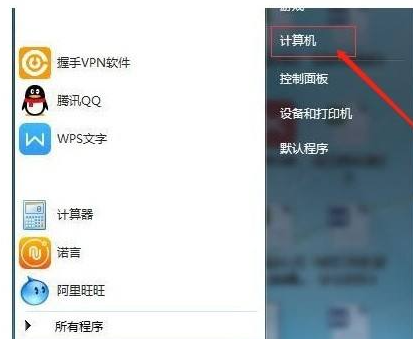
2. 컴퓨터를 마우스 오른쪽 버튼으로 클릭하고 속성>>컴퓨터 관리>>로컬 사용자 및 그룹을 클릭합니다.
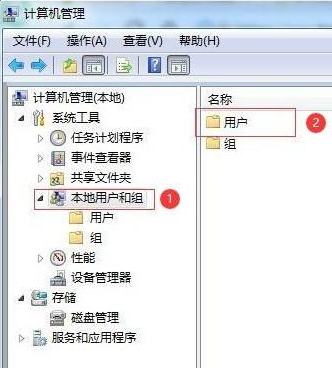
3. "로컬 사용자 및 그룹"을 클릭한 다음 "사용자"를 두 번 클릭하여 "게스트" >>>계정 비활성화 옵션을 취소합니다.
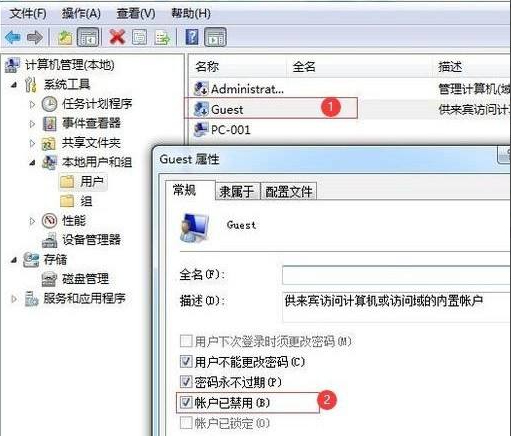
4. 고급 공유 설정 변경, 네트워크 속성》》고급 공유 설정 변경.
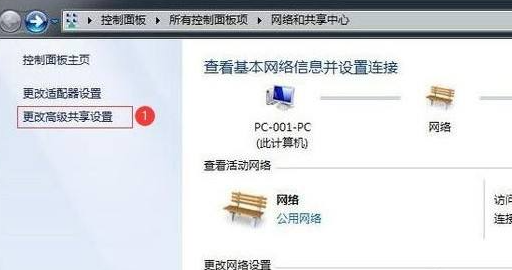
5. 고급 공유 설정으로 들어가세요》》권한을 수정하세요.
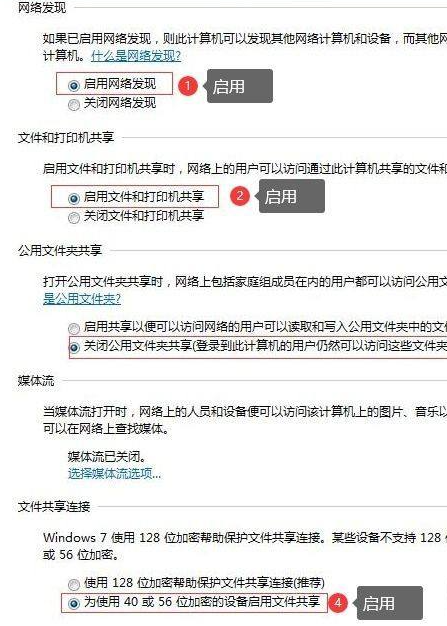
6. 공유해야 하는 프린터의 속성을 설정합니다.

7. "공유"와 "클라이언트 컴퓨터에서 인쇄"의 두 가지 옵션을 확인하세요.
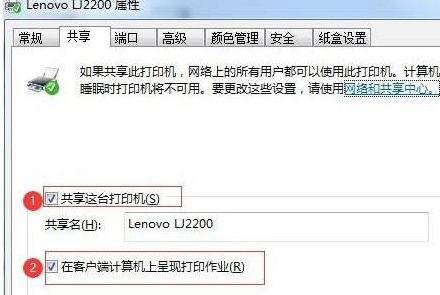
다음으로, WIN10을 공유 프린터에 연결하세요. 연결하는 가장 쉬운 방법은 한 번에 해결하는 것입니다.
1단계: Windows 키 + R을 함께 누르세요. 》》공유 컴퓨터의 IP 주소를 입력하세요.
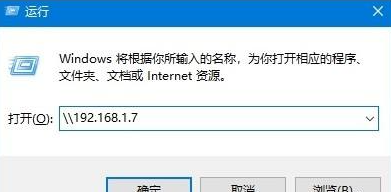
2단계: 정상적으로 열린 후 공유에 성공하면 공유 프린터를 선택하면 됩니다.
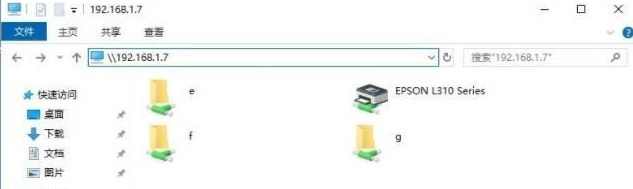
3단계: 다음 화면이 나타나면 연결에 성공한 것이며 인쇄할 수 있습니다.

위 내용은 win7과 win10 간에 프린터를 공유하는 방법입니다. 모든 분들께 도움이 되었으면 좋겠습니다.
위 내용은 win7과 win10 간에 프린터를 공유하는 방법의 상세 내용입니다. 자세한 내용은 PHP 중국어 웹사이트의 기타 관련 기사를 참조하세요!